Installation Owncloud
Tout d’abord il nous faut installer les dépendances nécéssaires à l’installation de Owncloud mais aussi bien sûr la trilogie Apache, PHP5 et MySQL.
Mise ajour des dépots et des paquets
apt-get update && apt-get upgrade
Installation des dépendances nécéssaires à Owncloud
apt-get install apache2 php5 mysql-server php5-mysql php5-sqlite php5-common php5-gd php-xml-parser ntp
Téléchargement de Owncloud 5
wget http://download.owncloud.org/community/owncloud-5.0.5.tar.bz2 tar -xjvf owncloud-5.0.5.tar.bz2 mv owncloud /var/www/ chown -R www-data:www-data /var/www/owncloud
Installation
dpkg -i owncloud_5.0.0-0_all.deb
On redémarre apache..
service apache2 restart
Un fois cela fait on donne des droits d’accès à certains dossiers de Owncloud, sinon vous aurez droit à un joli message d’erreur.
On rentre donc dans le dossier /var/www/owncloud et on tape les commandes suivantes:
cd /var/www/owncloud chmod-R 777 config/ chmod-R 770 data/
Et pour finir l’installation de Owncloud, nous allons modifier notre configuration d’Apache pour pour accéder au site.
Modification d’Apache
vim /etc/apache2/sites-available/default
et remplacez la ligne
<DocumentRoot /var/www/>
par
<DocumentRoot /var/www/owncloud>
Et la ligne
<Directory /var/www/>
par
<Directory /var/www/owncloud>
Enfin on redémarre Apache
service apache2 restart
Enfin via votre navigateur internet sur un autre PC vous pouvez accéder à votre site Owncloud
Vous devriez accéder à la page suivante, puis remplissez la .Une fois cela fait vous avez enfin accès à Owncloud !
Dans l’article suivant on va vous expliquer comment installer IpCop. Car il vous protège contre les vilains pirates. Puis d’autres articles sur une longue série niv le cloud et de notre serveur multimédia.
A programme pour l’instant
-
Installation d’un système de surveillance de trafic IP(IPCop)
- Freenas la sauvegarde facile
- Subsonic LE serveur du streaming perso
- minidlna le partage des médias facile inter-réseau
- Feng-Office la suite bureautique en ligne
- Vidéo-surveillance facile et pas cher avec le RaspberryPi-Motion et ZoneMinder
- Sécurisez votre navigation externe avec OpenVPN
- Créér et restaurer une sauvegarde de votre PC avec Redo-Backup
sources:commentcamarche.net

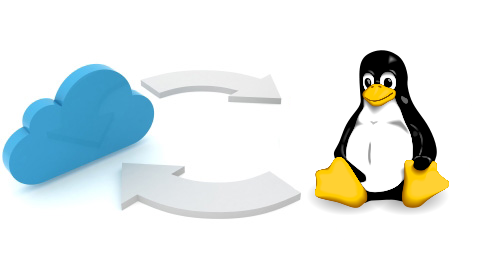
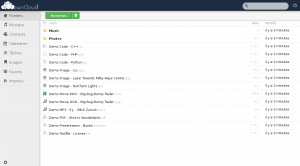
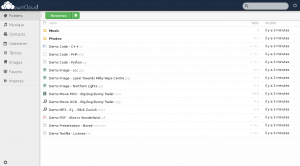
Bonjour ,
Tout d’abord merci et bravo pour ce tutoriel qui ma beaucoup aider pour la mise en place de owncloud , cependant étant débutant j’ai quelque questions et problème a vous soumettre .
1) Après la mise en place de owncloud et la configuration de ma box il m’est impossible de pouvoir accéder a mon serveur sur le port 80 depuis l’ extérieur je pense a un blocage de la part de mon fai sur le port 80 , auriez vous un conseille une astuce pour remédier à ce problème ?
2) Sachant que mon serveur est en contact avec l’extérieur ai je des mesures de sécurité à appliquer ou la configuration de base de mon serveur et box suffit amplement ?
merci d’avance pour vos réponses
cordialement Xavier
Bonjour Xavier,
Pour owncloud soit accessible d’exterieur il faut mettre en place une redirection de ports dans votre box vers le PC en question avec owncloud.
exemple: votre_adresse_ip_public( 80.15.xxx.xxx—>boxinternet—>ip_interne_pc_owncloud(192.168.xxx.xxx
Pour ça il faut aller dans le panneau de config de votre box.
Pour la freebox v6:
http://assistance.casabill.com/index.php?/Knowledgebase/Article/View/19/21/redirection-des-ports-freebox-v6-revolution
Pour la livebox:
http://assistance.casabill.com/index.php?/Knowledgebase/Article/View/27/21/redirection-des-ports-livebox-orange
Pour la Neufbox/sfrbox:
http://assistance.casabill.com/index.php?/Knowledgebase/Article/View/31/21/redirection-des-ports-neufbox–sfrbox
Pour la Bbox:
http://assistance.casabill.com/index.php?/Knowledgebase/Article/View/24/21/redirection-des-ports-bbox
Voila 😉
Bonjour Dirk
Merci pour les informations complémentaires au sujet de la redirection de ports.
Mais mon problème n’est malheureusement pas la redirection de ports c’est un blocage de port de mon fai qui m’empêche d’accéder a mon serveur depuis l’extérieur via le port 80 , ce qui est paradoxal car je peux le faire via le port 22 pour accéder a mon serveur via ssh depuis le travail par exemple
Sans indiscrétion c’est qui votre FAI?
Peut-être une piste: [TUTO] Alors comme ça votre FAI (ISP) bloque le port 80?
–>http://forum.ubuntu-fr.org/viewtopic.php?id=852921
Hello Xavier
Comme indiqué dans le lien partager par Dirk la solution serait de modifier le port d’ecoute d’apache ensuite une très bonne chose serait de mettre en place une connexion sécurisée avec ssl/https ça évitera quelques fuites de données.
http://doc.ubuntu-fr.org/owncloud
Pour ce qui est du point n°2 concernant les mesures de sécurité le minimum est la mise en place d’un pare-feux ceci peut etre réalisé avec iptables
http://doc.ubuntu-fr.org/iptables
/!\ ne jamais laisser une machine relier a internet sans avoir configurer un pare-feux au préalable
J’ajouterais à cela Fail2ban un système qui banni automatiquement tous les utilisateurs qui essayent de se connecter plusieurs fois de suites sans succès sur votre serveur ça permet d’éviter les attaques de type brute force et autres.
http://doc.ubuntu-fr.org/fail2ban
https://www.isalo.org/wiki.debian-fr/Manuel_de_s%C3%A9curit%C3%A9
Un grand merci à vous grâce a vos liens et conseil le problème est résolue , j’ai donc modifier le
port d’écoute de Apache. Ensuite comme conseillé j’ai configuré le https du coup mon problème est devenue obsolète car j’utilise maintenant le port 443 pour me connecter .Apres quelque heures à m’arracher les cheveux iptables est opérationnel il me reste encore fail2ban à mettre en place mais pour le moment tout fonctionne parfaitement !
Pour répondre à votre question Dirk mon FAI est Orange
Cordialement Xavier
Bonjour j’ai suivi votre tuto et j’ai un problème avec l’installation de owncloud .
Que faut t’il sélectionner au moment du choix de la base de donnée ?